Die Suche nach dem perfekten PDF-Editor ist entmutigend, vor allem, wenn die Auswahl so groß ist. Wenn Sie auf der Suche nach dem besten portablen PDF-Editor sind, brauchen Sie nicht weiter zu suchen, denn der Foxit PDF Editor ist eine der besten Optionen, die derzeit verfügbar sind. Der Foxit PDF-Editor ist auf Handhelds verfügbar und funktioniert auf den meisten Computern hervorragend. In diesem praktischen Leitfaden besprechen wir seine Stärken und die kompetenteste Alternative.
Der Foxit PDF Editor für Andoid und iOS
Eine der umfassendsten und erschwinglichsten plattformübergreifenden Produktivitätsanwendungen, die heute verfügbar sind, ist wohl der Foxit PDF Editor. Dank seiner sehr benutzerfreundlichen Oberfläche und der Vielzahl von Funktionen, die Sie täglich benötigen, hat er Millionen von Benutzern auf der ganzen Welt gewonnen. In diesem Teil befassen wir uns eingehend mit der Bewertung, den Vor- und Nachteilen, den unterstützten Systemen, den Preisen, den wichtigsten Funktionen sowie den Kommentaren von tatsächlichen Nutzern.
Einstufung und Urteil
Auf einer Skala von 1-10 ist der Foxit Mobile PDF Editor definitiv eine 9 von 10.
Mit diesem PDF-Editor können Sie Dokumente anzeigen, bearbeiten, konvertieren und sogar notariell beglaubigen, ohne dass es zu Problemen kommt. Die Oberfläche ist zwar verbesserungsbedürftig, aber immer noch sehr benutzerfreundlich und erleichtert Ihnen die Arbeit mit Ihren PDF-Dokumenten.
Das Tool ist in jedem Szenario sehr empfehlenswert, z.B. für individuelle Aufgaben oder Unternehmensprozesse. Das Produkt ist erschwinglicher als andere heute erhältliche PDF-Editoren, was ein Plus für preisbewusste Unternehmen ist. Seine Kosteneffizienz für Unternehmen ist gut geeignet für Personen, die häufig PDFs scannen und bearbeiten.
Vorteile
Die Oberfläche ist eindeutig an die jeweilige Geräte-OS-Plattform angepasst.
Verfügbar für Desktop, Mobile und Cloud.
Kontinuierliche Unterstützung und Updates durch den Entwickler.
Nachteile
Die Standardversion verfügt nicht über viele Funktionen, die für einen PDF-Editor unerlässlich sind.
Die macOS-Version hat keine Pro-Version.
Pro+ bietet keine unbefristete Lizenz, während die mobile Version nur im Rahmen eines Abonnements erhältlich ist.
Unterstützte Systeme
Die neueste Version des Foxit PDF Editor ist 12.0.2.12465 (Stand: 8. November 2022) und ist für Windows, macOS, iOS und Android verfügbar. Nachfolgend sind die unterstützten Betriebssysteme aufgeführt:
Windows: Windows 8.x Vollversion / Windows 10 / Windows 11 / Microsoft Office 2010 oder eine neuere Version (für einige Funktionen zur PDF-Erstellung erforderlich.)
macOS: macOS 10.14 / macOS 10.15 / macOS 11, oder macOS 12 / Microsoft Office 2016 oder eine neuere Version (erforderlich für einige Funktionen zur PDF-Erstellung).
Android: Android 4.14 oder höher / (Für Benutzer, die die AIP-Funktion nutzen, ist Android 6 oder höher erforderlich)
iOS: iOS 11 oder höher
Preis
Der Foxit PDF Editor kostet $79 pro Jahr im Abonnement und $159 für die einmalige Lizenzgebühr.
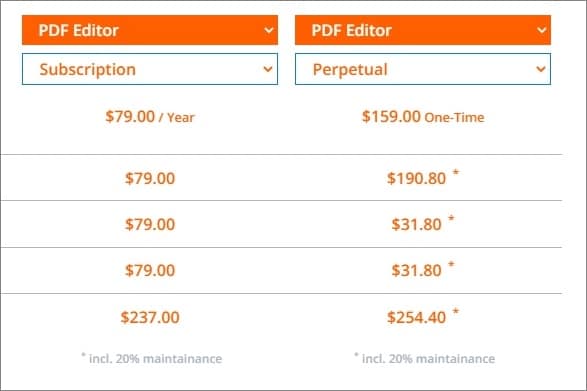
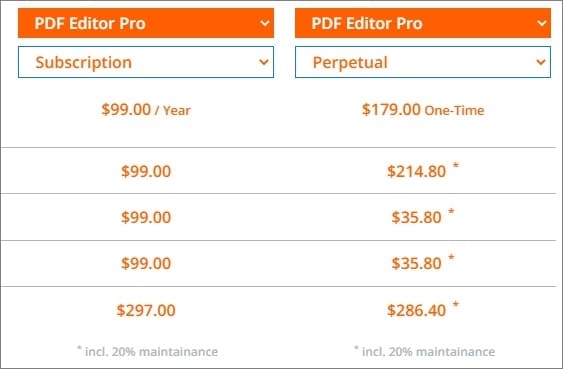
Die Pro-Version kostet im Abonnement $99 pro Jahr, während die einmalige Lizenzgebühr $214,80 beträgt. Schließlich kostet das Pro + Abonnement $149 pro Jahr und hat keinen unbefristeten Tarif. Hier ist die vollständige Liste des Pakets:
Startpreis: $14,99 US pro Monat
Systeme |
Preis Details |
| Windows |
Foxit PDF Editor Windows Monatlich = $14,99 Foxit PDF Editor Windows Jährlich = $79 Foxit PDF Editor Windows Einmalig = $159 Foxit PDF Editor Pro Windows Monatlich = $16,99 Foxit PDF Editor Pro Windows Jährlich = $99 Foxit PDF Editor Pro Einmalig = $179 Foxit PDF Editor Pro+ Windows Jährlich = $149 |
| Mac |
Foxit PDF Editor Mac Monatlich = $14,99 Foxit PDF Editor Mac Jährlich = $79 Foxit PDF Editor Mac Einmalig = $159 Foxit PDF Editor Pro+ Mac Jährlich = $149 |
| iOS und Android |
Foxit PDF Mobile Editor Jährlich = $10,99 Kostenlose Testversion verfügbar |
Wichtigste Funktionen des Foxit PDF Editor
Hier finden Sie eine Liste mit den wichtigsten Funktionen des Foxit PDF Editor:
- All-in-One-App zum Erstellen, Bearbeiten, Ausfüllen und Unterschreiben von Dokumenten, ohne ein anderes Tool zu verwenden
- Große Auswahl an Vorlagen zur Erstellung von PDFs in Minutenschnelle
- Erzeugen Sie PDFs aus den meisten Desktop-Anwendungen
- Export in gängige Dateiformate wie Word, PPT, Excel, RTF, HTML, Text und andere Bildformate
- Organisieren und bearbeiten Sie PDFs zur Unterstützung von Arbeitsabläufen, fügen Sie Dokumente zusammen und teilen Sie sie, ziehen Sie Seiten innerhalb einer Datei oder von einem Dokument in ein anderes und legen Sie sie ab.
- Ausgestattet mit Passwort-Verschlüsselung, um Dokumente zu säubern und Informationen zu schützen
- OCR-fähig, um selektierbaren und durchsuchbaren Text zu erstellen
- Verfügt über barrierefreie Dokumente für Menschen mit Behinderungen
Unterstützte Sprachen
Der Foxit PDF Editor unterstützt je nach Plattform mehrere Sprachen. Für Windows werden folgende Sprachen unterstützt: Chinesisch - vereinfacht, Chinesisch - traditionell, Englisch, Niederländisch, Französisch, Deutsch, Italienisch, Polnisch, Portugiesisch (Brasilien), Russisch, Spanisch, Dänisch, Finnisch, Norwegisch, Schwedisch und so weiter. Zu den unterstützten Sprachen gehören für macOS hauptsächlich Englisch, Französisch, Deutsch, Italienisch und Spanisch.
Kommentare zur Verwendung des Foxit PDF Editor von Benutzern und Experten
Hier finden Sie einige Kommentare auf GetApp: Von Benutzern und Experten zur Verwendung des Foxit PDF Editor.
Akshile E. - Der Foxit PDF Reader ist ein insgesamt gutes, kostenloses Tool. Die kostenpflichtige Version bietet mehr Optionen und ist ein wirklich guter Ersatz für den Adobe Reader.
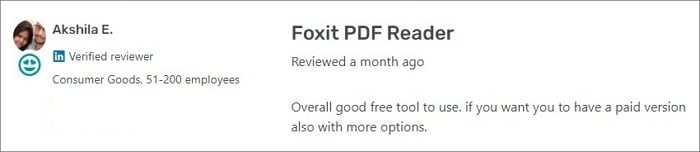
Kimberly C. - Der Foxit PDF Reader ist der beste PDF-Reader auf dem Markt. Er hat mir das Leben sehr erleichtert, da ich im Rahmen meiner beruflichen Aufgaben ständig Dokumente bearbeiten und verändern muss.
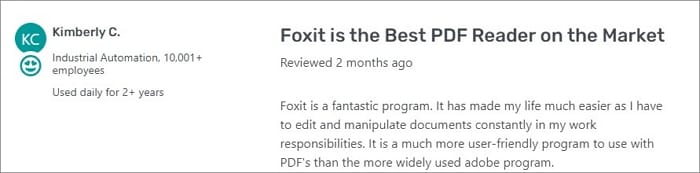
Ryan R. - Tolle Alternative zum Adobe Reader. Normalerweise habe ich täglich mehrere PDF-Dokumente zur Ansicht geöffnet und Foxit ist schnell und reaktionsschnell, wenn viele Dokumente gleichzeitig geöffnet sind.
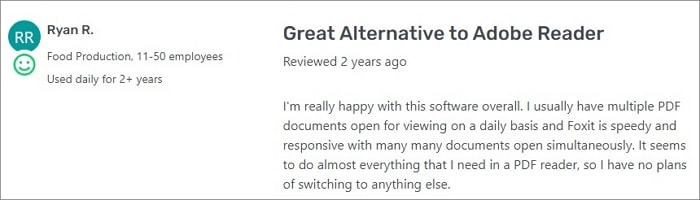
Verwenden Sie PDFelement als Alternative für Foxit
Während Foxit PDF Editor von Millionen von Anwendern weltweit genutzt wird, ist Wondershare PDFelement - PDF Editor ein weiteres beliebtes Tool, mit dem Sie alle Ihre PDF-Bearbeitungsanforderungen erfüllen können. Wie der Foxit PDF Editor punktet auch PDFelement bei der Benutzeroberfläche und der Benutzererfahrung auf der Grundlage des Feedbacks von Anwendern aus dem wirklichen Leben, weil es so aussieht und mit Ihnen interagiert.
Egal, ob Sie ein Light-User, ein Power-User oder irgendetwas dazwischen sind, PDFelement bietet Ihnen ein Erlebnis wie die Bearbeitung eines Word-Dokuments in Microsoft Word. Außerdem kostet PDFelement nur einen Bruchteil dessen, was Sie für ein Adobe-Abonnement bezahlen würden, was es zu einer sehr empfehlenswerten Alternative zum Foxit PDF Editor macht.
 G2-Wertung: 4.5/5 |
G2-Wertung: 4.5/5 |  100 % Sicher |
100 % Sicher |Foxit vs. PDFelement Direktvergleich
Der Foxit PDF Editor eignet sich besser für Umgebungen, in denen mehrere Benutzer ein Dokument überprüfen. Die Tools des Foxit PDF Editor für Anmerkungen, gemeinsame Nutzung, Nachverfolgung und andere Zusammenarbeit erleichtern die Überprüfung von PDFs in einer allgemeinen Büroumgebung. PDFelement kann zwar das Gleiche, ist aber ideal für größere Unternehmen, die ein PDF Tool mit umfangreichen Funktionen suchen.
Hier finden Sie die wichtigsten Funktionen, die Foxit und PDFelement von ihren Konkurrenten unterscheiden, in einer praktischen Tabelle unten.
Foxit
-
Umfangreiche Funktionen zur Barrierefreiheit
-
Reflow-Bearbeitung
-
Integration mit Evernote, Sharepoint, etc.
-
Erstellen Sie ein geschwärztes PDF innerhalb einer Microsoft Office-Datei
-
3D PDF-Erstellung aus DWG-Dateien
-
Funktioniert unter Windows, Mac, iOS, Android und in der Cloud
PDFelement
-
Überlegene Benutzererfahrung
-
Umfassende PDF-Bearbeitung aller Inhaltselemente
-
PDFs aus über 300 Dokumenten und Dateitypen erstellen
-
PDFs in zahlreiche gängige Formate konvertieren
-
Umfassende Formularerstellung für Ablage, Extraktion, Sicherheit und Verwaltung
-
Funktioniert auf Windows, Mac, iOS, Android, mit Cloud-Integration auf dem Desktop
 G2-Wertung: 4.5/5 |
G2-Wertung: 4.5/5 |  100 % Sicher |
100 % Sicher |Preisvergleich zwischen dem Foxit PDF Editor und PDFelement
Die folgende Tabelle zeigt die unterschiedlichen Preise der beiden Tools. Sie können je nach Ihrem Budget wählen, außer den Funktionen der Anwendungen, die Sie benötigen.
Foxit
-
Die Windows-Version kostet ab $14,99 monatlich und $79 für das Jahresabonnement. Die Windows Pro-Version kostet $179 für das Jahresabonnement.
-
Die Mac-Version ist unterdessen zum Preis von $159 für eine einmalige Zahlung für eine unbefristete Lizenz erhältlich.
PDFelement
-
Windows/Mac-Version: €89 Jahresabo (entspricht €7,41 pro Monat), €109 für 2-Jahresabo oder €119 für die Dauerlizenz.
-
iOS-Version: €29,99 Jahresabo und €39,99 für die Dauerlizenz.
-
Bundle-Angebote beginnen bei $99,99 pro Jahr und Nutzer in verschiedenen Kombinationen.
Foxit PDF Editor im Vergleich zu PDFelement
Hier finden Sie eine Tabelle der Gemeinsamkeiten und Unterschiede zwischen Foxit und PDFelement:
Ähnlichkeiten
-
Beide Produkte haben den gleichen Preis für das Jahresabonnement.
-
Ständiger Support mit kostenlosen Updates, die die Funktionalität im Laufe der Zeit verbessern.
-
Der Foxit PDF Editor und PDFelement sind im Vergleich zu anderen großen Tools immer noch günstiger.
-
Beide Editoren funktionieren zwar auf allen wichtigen Plattformen, aber Sie müssen trotzdem die Abonnementgebühr für Ihr Gerät bezahlen.
Unterschiede
-
Der Foxit PDF Editor eignet sich am besten für die leichte PDF-Bearbeitung, während PDFelement besser für den mittleren bis schweren Einsatz geeignet ist.
-
PDFelement erhält aktualisierte Funktionen schneller als der Foxit PDF Editor.
-
Der Foxit PDF Editor benötigt eine gewisse Einarbeitungszeit, während PDFelement eine sehr leicht zu erlernende Oberfläche hat, mit der Sie sofort loslegen können.
 G2-Wertung: 4.5/5 |
G2-Wertung: 4.5/5 |  100 % Sicher |
100 % Sicher |Fazit
Der Foxit PDF Editor eignet sich gut für den privaten Gebrauch oder wenn Sie in einem kleinen Büro arbeiten. Wenn Sie in einem großen Unternehmen arbeiten, ist der Wechsel zu PDFelement die beste Lösung. Es hängt zwar alles von der Art der Arbeitsabläufe oder der Aufgaben ab, die Sie täglich erledigen, aber das Wissen um das beste PDF Tool, das Sie bei Ihren Bedürfnissen unterstützt, ist wichtig, um den Komfort bei der Arbeit zu erhalten.



